Книга: 500 типичных проблем и их решений при работе на ПК
Как модернизировать компьютер («апгрейдить»)?
Разделы на этой странице:
Как модернизировать компьютер («апгрейдить»)?
Часто модернизация является более выгодным решением, чем покупка нового компьютера. Справедливости ради следует отметить, что для новичка самостоятельное обновление компонентов компьютера – процесс сложный и даже рискованный. Однако это не только экономит деньги, но и помогает приобрести бесценный опыт.
Общие сведения
Прежде всего следует узнать, какие именно компоненты входят в состав вашего компьютера. В этом вам помогут описанные выше программы.
Допустим, вам удалось получить сведения о компонентах своего компьютера. От чего теперь следует отталкиваться?
Характеристики и возможности материнской платы в большинстве случаев являются краеугольным камнем любой модернизации, потому что чаще всего именно она делает невозможной работу с некоторыми типами комплектующих. К примеру, если на вашей материнской плате для видеокарты предусмотрен только слот AGP, то современная видеокарта, рассчитанная под слот PCI-E, вам совершенно не пригодится.
Материнская плата также накладывает ограничения и на процессор: следует уточнить, какой процессорный сокет (Socket7, Socket AM2, Socket 478 и др.) поддерживает ваша модель. Нелишним будет также выяснить, на какой системной частоте может работать материнская плата, и сверить эти данные с техническими характеристиками процессора. Если вы приобретете процессор, который не может работать на тех частотах, которые поддерживает материнская плата, он будет функционировать не на полную мощность либо просто откажется работать. Однако многие материнские платы поддерживают и более мощные, чем заявленные в инструкции процессоры, после того как старый BIOS будет заменен, или «перепрошит», на более на новый. Такие обновления, опять же, можно найти на сайте производителя. Но имейте в виду, что «перепрошивка» BIOS – занятие, требующее особой тщательности, поэтому обязательно ознакомьтесь с инструкцией, прилагающейся к каждому установочному файлу новой версии BIOS, и четко следуйте ей. Для большей безопасности вы можете попросить помощь у специалиста, так как если BIOS будет испорчен, то восстановить его будет проблематично.
При оснащении компьютера дополнительной оперативной памятью следует прежде всего обратить внимание на тип поддерживаемых модулей и на максимальный суммарный объем памяти, который можно установить в вашу материнскую плату. Не менее важно обратить внимание на частотные характеристики вашей материнской платы и приобретаемых модулей (точно так же, как и в случае с процессором). Всего типов памяти существует достаточно много (DIMM, SDRAM, DDR, RIMM, DDR2), но большинство современных компьютеров работает с памятью DDR2 и общим объемом до 2 Гбайт.
При обновлении комплектующих обычно заменяют жесткий диск или добавляют еще один. Цель, которую преследует установка нового диска, – увеличение объема доступного пространства для хранения информации пользователя. Сразу стоит отметить, что относительно старые материнские платы не могут работать с жесткими дисками больших объемов, например 160 Гбайт. Винчестер подключается к системе через интерфейс IDE или SATA. Как уже говорилось в первой части книги, лучшим выбором сегодня, несомненно, является SATA, причем второй версии (SATA II), но для его подключения на вашей материнской плате должен иметься соответствующий контроллер – если его нет, придется ограничиться IDE-интерфесом. Если выбрасывать старый диск жалко, можно использовать его вместе с новым накопителем. В таком случае крайне желательно установить его и новый жесткий диск на разных IDE-шлейфах и установить операционную систему на новый диск. На новом же диске следует хранить все важные данные, поскольку вероятность выхода из строя старого накопителя куда больше. Если желание приобрести SATA-диск очень велико, то можно купить отдельный SATA-контроллер, который устанавливается в PCI-слот и работает как стандартная плата расширения.
Если ваш старый компьютер оснащен стандартным CD-приводом, лучшим решением будет его замена на привод, который может читать DVD и записывать обычные CD, – это позволит не только записывать информацию на соответствующие диски, но и смотреть на компьютере фильмы, записанные на DVD.
Для качественного воспроизведения звуков DVD-фильмов и компьютерных игр требуется наличие соответствующей звуковой системы, состоящей из двух элементов. Первый из них – звуковая карта. Она должна быть способной воспроизводить звук формата не ниже 5.1 (лучше 7.1): первая цифра указывает на количество поддерживаемых колонок, вторая дает понять, что в системе используется сабвуфер (специальный низкочастотный динамик). Дорогая звуковая карта с большим количеством дополнительных функций, в принципе, не нужна: вполне можно остановиться на менее дорогой модели, так как звук в большей степени зависит от используемой акустической системы (колонок). При покупке звуковой системы не стоит слишком экономить, но и тратить на колонки тысячи долларов – тоже не самое лучшее решение. Разумно ограничиться ценовой категорией в $100–200. За такие деньги вполне можно купить хороший комплект акустики.
Правильное питание
При установке в компьютер новых комплектующих может возникнуть проблема избыточного потребления электроэнергии, и тогда мощности прежнего блока питания может не хватить. К тому же, сделанные китайскими производителями дешевые блоки питания часто не соответствуют предъявляемым требованиям и не способны обеспечивать необходимую мощность (в первую очередь это касается высокопроизводительных компьютеров). Последние модели процессоров предъявляют высокие требования к мощности, и это надо учитывать при покупке блока питания. Особенно тщательно к выбору последнего следует подойти владельцам процессоров Athlon, поскольку питание у них подается с общего потока, а не по отдельному каналу, как у Pentium 4.
Многие пользователи относятся к блоку питания с пренебрежением, так как скорости в играх он не прибавляет, да и вообще является низкотехнологичным изделием. Поэтому при покупке блока питания обычный пользователь старается как можно больше сэкономить, а на сэкономленные таким образом деньги приобрести чуть более производительный процессор или видеокарту. Тем временем некачественный блок питания может превратить вашу жизнь в сущий ад, будучи неспособным обеспечивать стабильную работу системы и вызывая постоянные ее зависания и перезагрузки. Столкнувшись с такой проблемой, пользователь углубляется в глухие дебри BIOSa и настроек Windows, ищет проблему в драйверах. После этого начинается мучительный процесс перепроверки всех комплектующих, при этом блок питания проверяют в последнюю очередь, так как протестировать его стабильность и соответствие стандартам в домашних условиях не так просто. Вместе с тем нестабильная работа – еще не худший вариант. В некоторых случаях после отказа блока питания (он может просто сгореть) от компьютера остаются рабочими только железный корпус и монитор.
Обладателям современных систем нужны блоки питания мощностью минимум 350 Вт. Лучше – больше, поскольку энергоемкость основных потребителей питания (процессора, видеокарты, материнской платы) постоянно растет. Да и вообще, покупать блок питания мощностью ниже 350 Вт на сегодняшний день не имеет смысла – выигрыш в цене будет очень небольшим. Лучше иметь определенный запас. Нужно также учитывать, что со временем характеристики блока питания могут ухудшаться.
Просуммировав максимальные значения энергопотребления комплектующих, представленные в табл. 7.1, можно получить значение потребляемой мощности около 270 Вт. И это если не учитывать мощность системы дополнительного охлаждения или нескольких дополнительных кулеров.
Таблица 7.1. Приблизительные значения потребляемой мощности
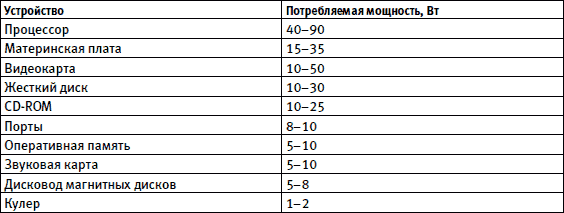
Следует заметить, что в случае с процессором мощность 90 Вт – это не постоянное, а пиковое потребление электроэнергии, происходящее в течение короткого промежутка времени. К тому же, это значение применимо, скорее, к последним, самым новым моделям устройств – младшие потребляют значительно меньше. Например, Celeron 600, по имеющимся данным, потребляет всего 15 Вт. То же касается и жестких дисков, энергопотребление которых достигает максимума при записи, а при чтении уменьшается. Похожая ситуация с видеокартами: обычная плата с интерфейсом AGP 4x имеет предел потребления в 25 Вт. При необходимости получить большую мощность производители размещают на видеокарте отдельный разъем питания или используют дополнительные разъемы, например PCI-E. К тому же, максимума потребления мощности видеокарта достигает при активном использовании во время работы с 3D-приложениями, а в офисных программах уровень энергопотребления значительно уменьшается.
Создается впечатление, что проблема с питанием современных компьютеров надумана. Однако это не так. Дело в том, что мощность, которая указывается на блоках питания, тоже является пиковой. Устройство может ее обеспечить, но в течение короткого промежутка времени, например при запуске системы. В рабочем режиме мощность, которую может обеспечить блок питания, всегда ниже пиковой (и порой довольно значительно).
Масса – единственный критерий, по которому внешне можно оценить качество блока питания, особенно если он опломбирован. Качественный блок питания на 300 Вт должен весить не менее 2 кг (основную долю общей массы составляет вес трансформатора). Если же масса блока питания около 1 кг, это свидетельствует об уменьшенном размере трансформатора.
Если есть возможность заглянуть внутрь блока питания, задача упрощается. Во-первых, есть возможность визуально оценить размеры трансформатора, а во-вторых, можно разглядеть пустующие места на плате с перемычками вместо элементов. Это компоненты фильтров пульсаций, или, точнее, места, где они должны быть. Их отсутствие также вносит свои коррективы как в общую массу, так и в качество блока питания.
Поверхностную проверку качества блока питания можно провести по косвенным признакам двумя способами.
Первый способ подойдет для случая, когда системный блок опечатан. Для выполнения теста необходимо загрузить систему на продолжительное время какой-либо сложной задачей. В качестве такой задачи может выступить, например, применение фильтра в программе Photoshop к файлу объемом в несколько гигабайт или перекодирование фильма из DVD-формата в MPEG-4. Перед выполнением действия зарегистрируйте текущие уровни напряжения, воспользовавшись программой мониторинга материнской платы. После выполнения задачи сравните текущие значения напряжений, которые подаются на процессор, память и видеокарту, с исходными. Если они изменились на несколько десятых вольта, значит, блок питания нагрелся и не справляется с нагрузкой.
Для второго способа нужны дополнительный винчестер и, естественно, возможность его подключить. Зафиксируйте сначала напряжения до установки устройства, а затем – после установки. Опять же, если произойдет изменение напряжения в несколько десятых, то стоит задуматься о покупке нового блока питания.
Внимание!
Старайтесь избегать дешевых блоков питания малоизвестных фирм или так называемых NoName. Мощность таких блоков зачастую не соответствует заявленной, а напряжение на выходе отличается высокой нестабильностью.
Установка комплектующих
При сборке системного блока и установке комплектующих в него старайтесь придерживаться следующих рекомендаций.
• Обязательно полностью отключите питание от системного блока.
• При установке процессора обратите внимание на так называемый ключ на его нижней стороне, там, где ножки (он выглядит как жирная точка или треугольник на одном из углов). Его следует сопоставить с ключом на материнской плате. В противном случае вы просто не сможете установить процессор в гнездо материнской платы, не повредив его ножки.
• При установке кулера на процессор будьте крайне внимательны, чтобы не испортить дорожки на материнской плате его металлической ножкой. Для большей теплоотдачи нижнюю поверхность кулера перед установкой следует смазать специальной термопастой.
• Новую материнскую плату не стоит крепить винтами вплотную к системному блоку – нужно использовать специальные пластиковые ножки, чтобы создать зазор между устройствами во избежание возникновения короткого замыкания.
• Установка оперативной памяти не требует применения большой физической силы. Сигналом об успешном завершении установки будет служить щелчок боковых зажимов, которые фиксируют память в слоте.
- Что означают аббревиатуры OEM и RET в названиях комплектующих?
- Как самому собрать компьютер?
- Как узнать, какая у меня видеокарта, процессор и сколько памяти?
- Как сравнить производительность моего компьютера с остальными?
- Как модернизировать компьютер («апгрейдить»)?
- Что выбрать: ЖКИ или ЭЛТ?
- Можно ли смотреть телепередачи на компьютере?
- Глава 7 Компьютер своими руками
- 1.3. Правила подключения к компьютеру внешних устройств
- Как сделать, чтобы компьютер выключался
- 5.1. Классификация компьютеров
- Где написано сетевое имя компьютера?
- Папка «Мой компьютер» (MyComputer)
- Программируя Вселенную. Квантовый компьютер и будущее науки
- Лечим компьютер от вирусов и троянских коней
- Клиентский компьютер
- Информатика: аппаратные средства персонального компьютера
- Глава 4 Защита информации в компьютерных системах
- Часть III Защищаем домашний компьютер и домашнюю сеть




